Cómo Comprimir Vídeo para Twitter en PC, Mac y en Línea
¿Alguna vez te has preguntado por qué tus videos en Twitter a veces enfrentan dificultades al subir? ¡Es porque Twitter, ahora conocido como X, tiene su propio conjunto de reglas! Como la séptima plataforma de redes sociales más querida en el mundo, es esencial entender los detalles de la subida de videos.
Si has pasado por el proceso de compartir videos en plataformas como YouTube e Instagram, ya conoces el asunto: diferentes sitios, diferentes especificaciones de video. En esta guía, desvelaremos el arte de comprimir videos para Twitter.

Parte 1. ¿Cuál debería ser el tamaño del video en Twitter?
Al compartir videos en Twitter, es esencial acertar con el tamaño. El tamaño máximo es de 512 MB. Y asegúrate de que tu resolución esté entre 32 x 32 píxeles y un máximo de 1920 x 1200 píxeles.
Twitter valora la brevedad, así que limita la duración de tu video a 140 segundos. Manténlo conciso y atractivo. Twitter solo admite dos extensiones de video: MP4 y MOV. Asegúrate de que tu video esté en uno de estos formatos para una compartición sin problemas.
Considera el estilo del video; Twitter admite tanto vertical como horizontal. Las relaciones de aspecto recomendadas oscilan entre 1:2.39 y 2.39:1. Experimenta con estos estilos para encontrar el que mejor se adapte a tu contenido. Al seguir estas pautas, optimizarás tus videos de Twitter para una mejor experiencia de visualización.
Parte 2. Mejor Compresor de Video para Twitter - Proceso por Lotes
En el ámbito de la compresión de video para Twitter, HitPaw Univd (HitPaw Video Converter) surge como la solución definitiva, ofreciendo una combinación perfecta de eficiencia y versatilidad. Este software todo en uno no solo se destaca en la compresión de videos, sino que también los convierte sin problemas a formatos compatibles con Twitter.
Aspectos Destacados de las Funciones de HitPaw Univd
- Reducir el tamaño del video para diferentes propósitos
- Comprimir video a diferentes niveles de calidad: alta, media y baja
- Comprimir video sin pérdida de calidad
- Vista previa en tiempo real
- Convertir video a diferentes formatos y dispositivos
- Comprimir videos en lote de diferentes formatos
Los Pasos para Comprimir Video para Twitter sin Perder Calidad
Paso 1:Descarga y lanza HitPaw Univd en tu computadora. Navega a la Caja de Herramientas y selecciona la función de Compresor de Video/Imagen.

Paso 2:Haz clic en "Agregar Video" en la pestaña de Video para importar tus video(s). Renombra los archivos utilizando el ícono de lápiz si es necesario.

Paso 3:Haz clic en el ícono de engranaje para acceder a la configuración de compresión. Elige el nivel de compresión y calidad para cada archivo. Las opciones de formato incluyen "Original" y "MP4." Previsualiza los efectos de compresión con el botón "Previsualizar".

Paso 4:Haz clic en Confirmar para guardar tu configuración de compresión. Finalmente, haz clic en el botón "Comprimir" para comprimir un archivo específico o en "Comprimir Todo" para procesar todos los archivos por lotes. Sigue el progreso mientras HitPaw reduce eficientemente los tamaños de archivo.

Paso 5:Una vez que la compresión esté completa, encuentra los videos comprimidos en la carpeta de salida designada. Disfruta de tamaños de archivo más pequeños sin sacrificar la calidad del video.
HitPaw Univd asegura una experiencia sin complicaciones, simplificando el proceso de compresión y conversión de videos para un óptimo compartimiento en Twitter. Mejora tu juego en Twitter con esta herramienta versátil y fácil de usar.
Parte 3. Cómo Comprimir Video para Twitter en Línea
Existen compresores de video en línea para Twitter. Las herramientas en línea son fáciles de acceder sin necesidad de instalar aplicaciones de terceros. Sin embargo, estas herramientas requieren conexión a internet y la mayoría no ofrecen la función de compresión por lotes.
En este segmento, exploraremos tres herramientas en línea fáciles de usar para comprimir videos para Twitter.
1. Clideo
Clideo es una herramienta de compresión de video en línea sencilla para Twitter, compatible con varios formatos, excluyendo las subidas de YouTube. Soporta archivos desde almacenamiento local, Google Drive o Dropbox, con una función de compresión automática.
Pros
- Interfaz simple.
- soporte para múltiples formatos
- compresión automática al subir.
Cons
- Agrega una marca de agua a los videos comprimidos
- la velocidad de compresión puede ser lenta.
- 1.Abre Clideo Video Compressor.
- 2.Elige Archivos y sube tu video (máx 500MB).
- 3.Clideo comprime automáticamente el video.
- 4.Previsualiza y descarga el video comprimido.

2. VEED.IO
VEED.IO es un editor de video en línea gratuito y eficiente con un compresor de video rápido y fácil de usar. Opera en la nube, eliminando la necesidad de hardware de alta gama.
Pros
- Basado en la nube, soporta varios formatos,
- compresión rápida e incluye funciones de edición de video.
Cons
- Control limitado sobre la configuración de compresión.
- 1.Ve al compresor de video en línea de VEED.
- 2.Sube tu video.
- 3.Elige la calidad de compresión y resolución.
- 4.Haz clic en "Comprimir Video" y descarga el archivo.
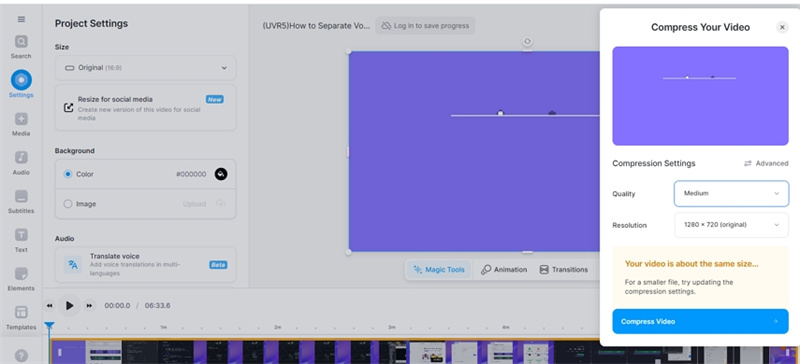
3. Compress2Go
Compress2Go es un compresor de archivos gratuito basado en la web que maneja imágenes, documentos y videos, incluyendo la creación de archivos de archivo y zip.
Pros
- Basado en la web
- soporta múltiples tipos de archivos
- crea archivos de archivo.
Cons
- Requiere una conexión a internet activa para acceder.
- 1.Lanza Compress2Go en tu navegador.
- 2.Elige Archivo y agrega tu video desde tu computadora, Dropbox o Google Drive.
- 3.Establece el tamaño de archivo preferido.
- 4.Haz clic en INICIAR para comprimir y DESCARGAR para guardar el archivo comprimido.
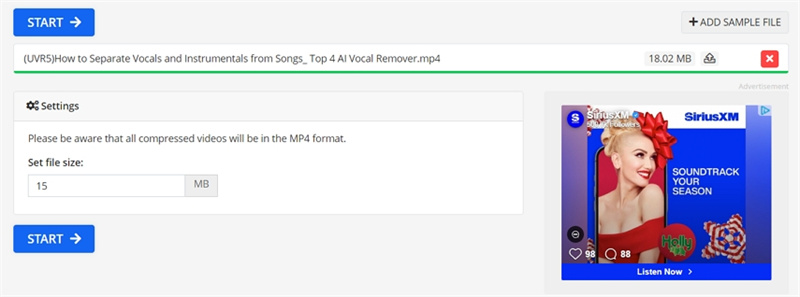
Preguntas Frecuentes
Q1. ¿Puedo Comprimir Videos Directamente en Twitter?
A1. Twitter tiene limitaciones en los tamaños de archivos de video. Es recomendable comprimir tu video de antemano utilizando los métodos descritos en esta guía para obtener los mejores resultados.
Q2. ¿Son Seguras las Herramientas de Compresión en Línea?
A2. Sí, las herramientas en línea de buena reputación garantizan la seguridad de tus archivos. Adhiérete a plataformas bien conocidas y siempre lee las reseñas de los usuarios antes de utilizar cualquier servicio de compresión en línea.
Q3. ¿La Pérdida de Calidad en la Compresión de Video es Significativa?
A3. Las técnicas de compresión modernas buscan mantener la calidad mientras reducen el tamaño del archivo. HitPaw Univd utiliza la tecnología más avanzada para comprimir videos manteniendo la mejor calidad posible.
La Conclusión
En este tema, compartimos diferentes opciones para la compresión de videos en Twitter. Si tienes varios videos para comprimir para Twitter, HitPaw Univd ofrece procesamiento por lotes y aceleración GPU. Esta herramienta fácil de usar simplifica el proceso, facilitando la compresión y conversión de videos para un intercambio sin problemas en Twitter.









 HitPaw VikPea
HitPaw VikPea HitPaw FotorPea
HitPaw FotorPea HitPaw VoicePea
HitPaw VoicePea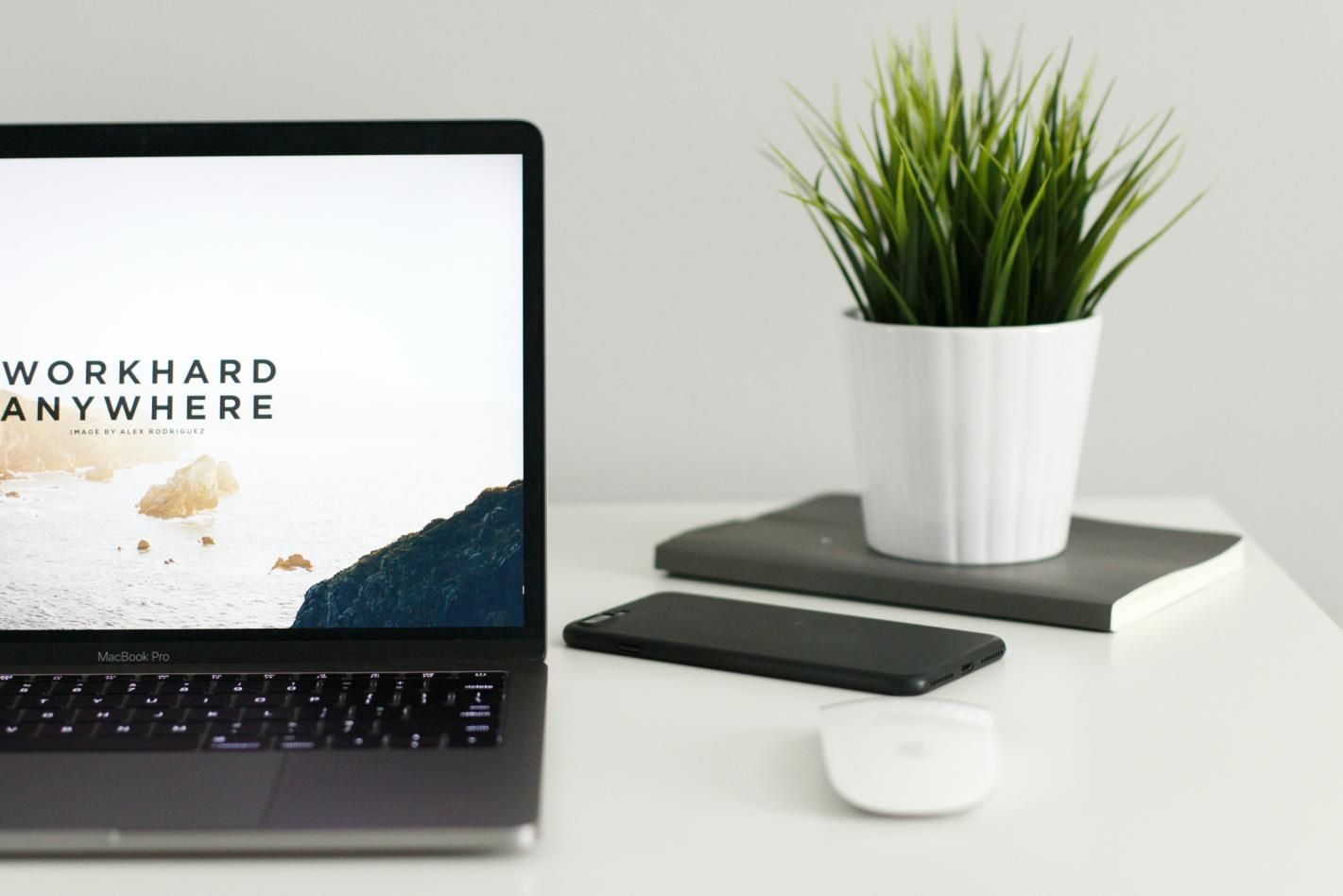



Compartir este artículo:
Valorar este producto:
Juan Mario
Redactor jefe
Trabajo como autónomo desde hace más de cinco años. He publicado contenido sobre edición de video, edición de fotos, conversión de video y películas en varios sitios web.
Más ArtículosDejar un comentario
Introduce tu opinión sobre los artículos de HitPaw